Phil Nickinson / Digitale Trends
Ob Sie bei Disney Plus Untertitel aktiviert haben, damit sich Ihre Kinder die Texte zu ihren Lieblingsliedern merken können, oder ob Sie beim Ansehen des neuen Marvel-Films die Lautstärke heruntergedreht haben, damit Sie während des Mittagsschlafs niemanden wecken, Sie wissen vielleicht nicht, wie das geht schalten Sie sie wieder aus. Auch wenn dies frustrierend sein kann, geraten Sie nicht in Panik (und kündigen Sie Ihr Abonnement nicht!). Das Ein- und Ausschalten von Untertiteln ist ziemlich einfach, wenn Sie wissen, wo sich die Option verbirgt.
Disney+ ist die Heimat des Streamings rund um Disney und umfasst sowohl neue Originalprogramme als auch den Klassikerkatalog. Dank ihrer Akquisitionen in den letzten Jahren ist es auch die Streaming-Heimat von Star Wars, Marvel und National Geographic. Das bedeutet, dass es hier für den Preis, den Sie für den Streaming-Dienst bezahlen, einiges zu bieten hat, was Sie lieben können. Die Untertiteloption macht es einfacher, das Gesagte auf dem Bildschirm zu verstehen, und ist ein großartiges Werkzeug für alle, die Probleme mit der Hörverarbeitung haben, kann aber für manche Zuschauer störend sein.
Aus diesem Grund haben wir hier für Sie erklärt, wie Sie die Untertitel in Disney+ ausschalten, damit Sie sie ausschalten und zu Ihrer Sendung zurückkehren können!
Haben Sie auch Probleme mit Untertiteln bei Ihren anderen Streaming-Diensten? Sehen Sie sich diese Anleitung zum Deaktivieren von Untertiteln auf Netflix und Max an.
Hinweis: Sofern nicht anders angegeben, besteht der erste Schritt für alle diese Geräte darin, die Disney+-App zu starten und eine Sendung oder einen Film zum Ansehen auszuwählen. Wenn Sie die Disney+-App nicht haben, besuchen Sie den App Store Ihres Geräts, um sie kostenlos herunterzuladen. PC/Mac-Anweisungen gelten für alle Browser.
So deaktivieren Sie Disney+-Untertitel auf Android
Schritt 1: Tippen Sie während der Wiedergabe Ihrer Sendung oder Ihres Films auf Ihr Display.
Schritt 2: Auf der linken Seite sollte ein Menüsymbol erscheinen. Wenn dies der Fall ist, wählen Sie es aus.
Schritt 3: Ihre Audio- oder Untertiteloptionen werden angezeigt. Wählen Sie unter Untertitel die Option Aus.
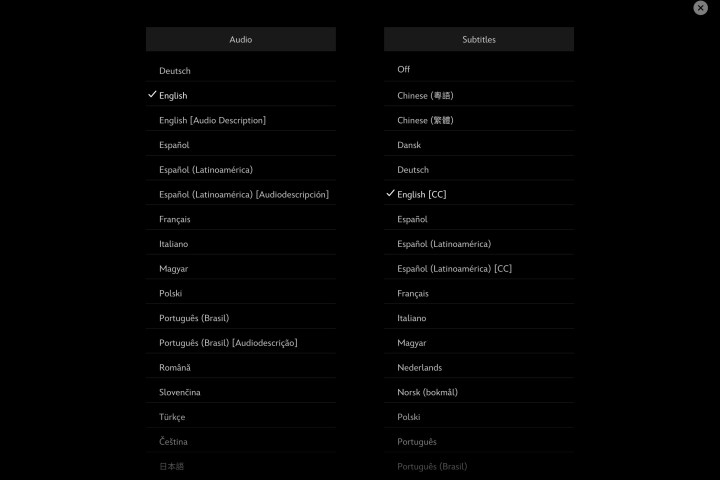
Jen Karner / Digitale Trends
So deaktivieren Sie Disney+-Untertitel auf iPhone und iPad
Schritt 1: Tippen Sie während der Wiedergabe Ihrer Sendung oder Ihres Films auf Ihr Display.
Schritt 2: In der oberen rechten Ecke sollten verschiedene Symbole erscheinen. Wenn dies der Fall ist, wählen Sie das Symbol ganz rechts aus.
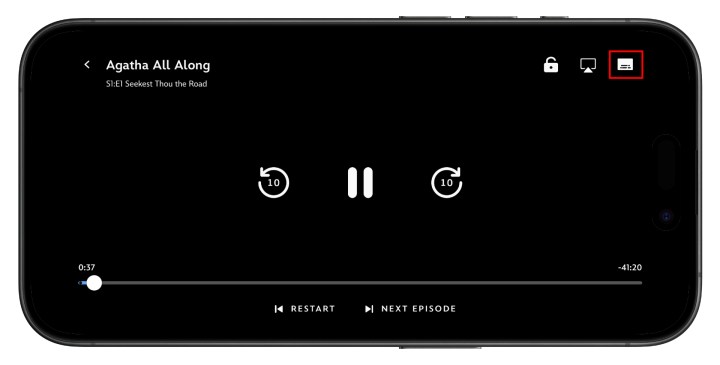
Derek Malcolm / Digitale Trends
Schritt 3: Ihre bevorzugten Audio- oder Untertiteloptionen werden angezeigt. Wählen Sie unter Untertitel die Option Aus.
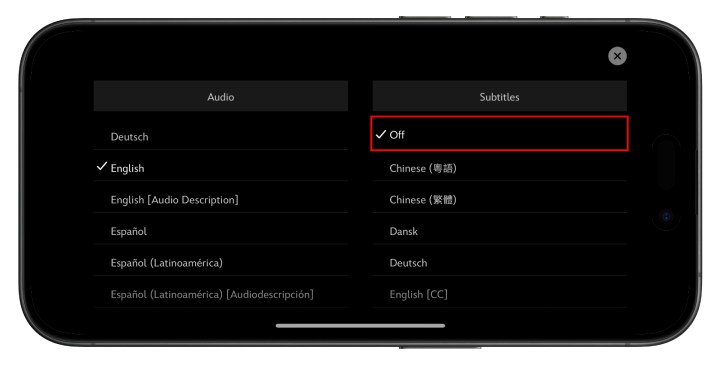
Derek Malcolm / Digitale Trends
Schritt 4: Tippen Sie oben rechts auf das X-Symbol, um die Wiedergabe fortzusetzen.
So deaktivieren Sie Disney+-Untertitel auf Roku
Schritt 1: Sobald Sie eine Sendung oder einen Film zum Ansehen ausgewählt haben, wählen Sie auf der Beschreibungsseite „Audio & Untertitel“ aus.
Schritt 2: Wählen Sie „Aus“ für Untertitel.
Schritt 3: Drücken Sie die Zurück-Taste, um die Beschreibungsseite zu verlassen.
Schritt 4: Klicken Sie auf „Play“, um Ihren Film oder Ihre Show zu starten.
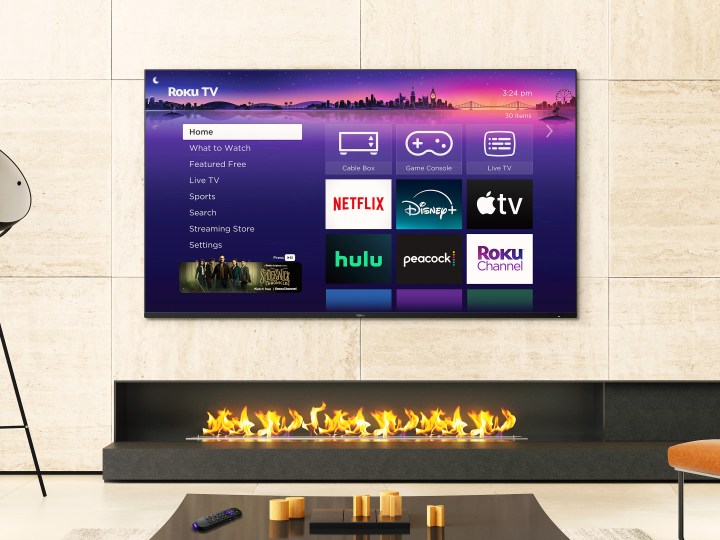
Jahr
So deaktivieren Sie Disney+-Untertitel auf neueren Roku-Geräten
Wenn Sie ein neueres Roku-Gerät haben, können Sie die Untertitel auch während der Wiedergabe Ihres Films oder Ihrer Sendung deaktivieren.
Schritt 1: Drücken Sie während der Wiedergabe Ihrer Sendung oder Ihres Films die Auf- oder Ab-Taste auf Ihrer Fernbedienung.
Schritt 2: Wählen Sie Audio & Untertitel.
Schritt 3: Ihre bevorzugten Audio- oder Untertiteloptionen werden angezeigt. Wählen Sie unter Untertitel die Option Aus.
So deaktivieren Sie Disney+-Untertitel in Google Chromecast
Zusammen mit Chromecast funktionieren diese Anweisungen auch zum Deaktivieren von Disney+-Untertiteln mit Google TV.
Schritt 1: Wählen Sie während der Wiedergabe Ihrer Sendung oder Ihres Films eine Option aus oder bewegen Sie die Maus über den Bildschirm. Wenn Sie Google TV verwenden, drücken Sie die Abwärtstaste auf Ihrer Fernbedienung.
Schritt 2: Ein Menüsymbol sollte erscheinen. Wenn dies der Fall ist, bewegen Sie den Mauszeiger darüber oder wählen Sie es aus.
Schritt 3: Ihre bevorzugten Audio- oder Untertiteloptionen werden angezeigt. Wählen Sie unter Untertitel die Option Aus.
Schritt 4: Wählen Sie OK oder das X-Symbol, um die Wiedergabe fortzusetzen.
So deaktivieren Sie Disney+-Untertitel auf Amazon Fire TV
Schritt 1: Klicken Sie während der Wiedergabe Ihrer Sendung oder Ihres Films auf der Fernbedienung nach oben.
Schritt 2: Ein Menüsymbol sollte erscheinen. Wenn dies der Fall ist, wählen Sie es aus.
Schritt 3: Ihre bevorzugten Audio- oder Untertiteloptionen werden angezeigt. Wählen Sie unter Untertitel die Option Aus.
Schritt 4: Klicken Sie auf der Fernbedienung auf die Zurück-Taste, um das Menü zu schließen.
So deaktivieren Sie Disney+-Untertitel auf Apple TV
Schritt 1: Wenn Sie bereits eine Sendung oder einen Film streamen, wischen Sie auf Ihrer Fernbedienung nach oben oder unten, um die Einstellungen während der Wiedergabe zu ändern. Wenn Sie ein Apple TV der zweiten oder dritten Generation verwenden, halten Sie die mittlere Taste auf Ihrer Fernbedienung gedrückt.
Schritt 2: Wählen Sie das Symbol „Einstellungen“ in der unteren rechten Ecke des Bildschirms.

Screenshot / Digitale Trends
Schritt 3: Das Menü „Info, Audio und Untertitel“ wird angezeigt. Scrollen Sie zu Untertitel und wählen Sie Aus.

Screenshot / Digitale Trends
So deaktivieren Sie Disney+-Untertitel auf PlayStation 4 und PlayStation 5
Schritt 1: Drücken Sie während der Wiedergabe Ihrer Sendung oder Ihres Films die Abwärtstaste auf Ihrem Controller.
Schritt 2: Ein Dialogsymbol sollte erscheinen. Wenn dies der Fall ist, wählen Sie es aus.
Schritt 3: Das Audio- und Untertitelmenü der Konsole wird angezeigt. Anschließend können Sie in der Kategorie „Untertitel“ auf die Einstellung „Aus“ klicken.
So deaktivieren Sie Disney+-Untertitel auf Xbox One und Xbox Series X/S
Schritt 1: Sobald Ihr Film oder Ihre Show läuft, klicken Sie mit Ihrem Controller auf die Schaltfläche „Ab“.
Schritt 2: Ein Dialogsymbol sollte erscheinen. Wenn dies der Fall ist, wählen Sie es aus.
Schritt 3: Ihre bevorzugten Audio- oder Untertiteloptionen werden angezeigt. Wählen Sie unter Untertitel die Option Aus.

Derek Malcolm / Digitale Trends
So deaktivieren Sie Disney+-Untertitel auf PC oder Mac
Schritt 1: Wenn Sie Ihre Sendung ansehen, finden Sie die Menüoption in der oberen rechten Ecke des Displays. Die Menüschaltfläche ist ein weißes Quadrat mit schwarzen Linien darauf.
Schritt 2: Das Menü „Audio & Untertitel“ wird geöffnet.
Schritt 3: Die verfügbaren Audio- oder Untertiteloptionen werden angezeigt. Wählen Sie unter „Untertitel“ die Einstellung „Aus“.
Schritt 4: Klicken Sie auf das weiße „<“-Symbol, um das Menü zu schließen.











